Hoe herken je phishing fraude zoals de WalletConnect scam?
Phishing/OplichtingOok bekend als: mogelijke malware-infecties
Doe een gratis scan en controleer of uw computer is geïnfecteerd.
VERWIJDER HET NUOm het volledige product te kunnen gebruiken moet u een licentie van Combo Cleaner kopen. Beperkte proefperiode van 7 dagen beschikbaar. Combo Cleaner is eigendom van en wordt beheerd door RCS LT, het moederbedrijf van PCRisk.
Wat is WalletConnect email scam?
Phishing emails worden vooral gebruikt om nietsvermoedende ontvangers te verleiden tot het verstrekken van persoonlijke informatie (kredietkaartgegevens, gebruikersnamen, wachtwoorden of andere gegevens). Oplichters vermommen ze als mails van legitieme bedrijven. Deze specifieke phishing-campagne wordt gebruikt om de inloggegevens van WalletConnect te stelen.
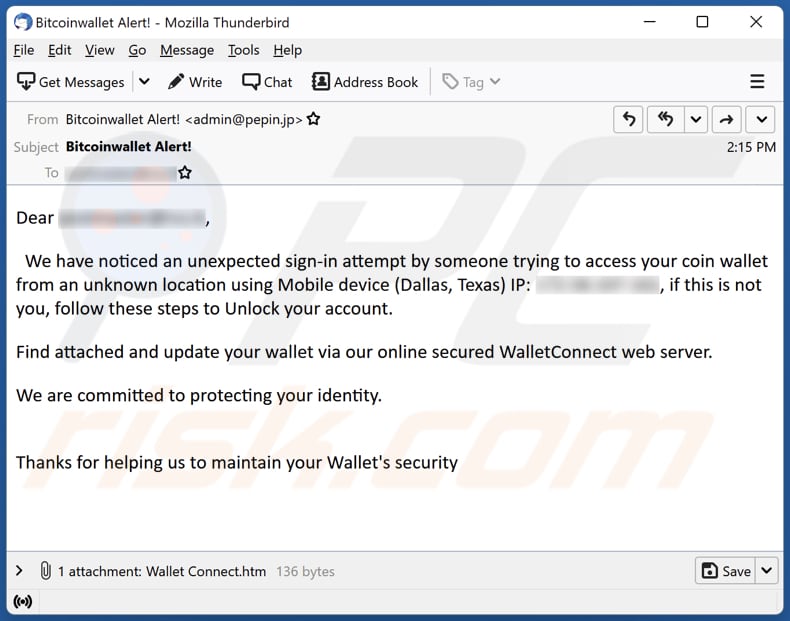
WalletConnect email scam in detail
Oplichters achter deze phishing email proberen ontvangers te laten geloven dat iemand heeft geprobeerd in te loggen op hun WalletConnect account. Hun doel is om WalletConnect gebruikers te verleiden tot het openen van het bijgevoegde HTML bestand (dat doorverwijst naar een nep WalletConnect login pagina) en het invoeren van hun login gegevens.
Het is belangrijk te weten dat WalletConnect geen ondersteuning biedt. Dus, deze en elke andere gelijkaardige email die beweert van WalletConnect te zijn is oplichterij. Door informatie te verstrekken op valse crypto-gerelateerde pagina's, lopen gebruikers de kans cryptocurrency te verliezen.
| Naam | WalletConnect Email Scam |
| Type bedreiging | Phishing, Scam, Social Engineering, Fraude |
| Valse bewering | Iemand heeft geprobeerd toegang te krijgen tot WalletConnect account |
| Gerelateerd domein | syncwalilet-connectionservices[.]digital |
| Detectienamen (syncwalilet-connectionservices[.]digital) | Avira (Phishing), Emsisoft (Phishing), Fortinet (Phishing), Netcraft (Malicious), Sophos (Phishing), Webroot (Malicious), volledige lijst van detecties (VirusTotal) |
| Bijlage | NFTSEA (NS) Token Airdrop-1.htm |
| Detectienamen (NFTSEA (NS) Token Airdrop-1.htm) | Cyren (HTML/Redir.B.gen!Camelot), DrWeb (JS.Redirector.431), Ikarus (Win32.Outbreak), Microsoft (Trojan:HTML/Phish.PLRK!MTB), volledige lijst van detecties (VirusTotal) |
| Vermomming | Brief van WalletConnect klantenondersteuning |
| Symptomen | Ongeoorloofde online aankopen, gewijzigde wachtwoorden voor online accounts, identiteitsdiefstal, illegale toegang tot de computer. |
| Verspreidingsmethodes | Misleidende emails, bedrieglijke online pop-up advertenties, vervuilende zoekmachine technieken, verkeerd gespelde domeinen. |
| Schade | Verlies van gevoelige privé-informatie, geldverlies, identiteitsdiefstal. |
| Malware verwijderen (Windows) |
Om mogelijke malware-infecties te verwijderen, scant u uw computer met legitieme antivirussoftware. Onze beveiligingsonderzoekers raden aan Combo Cleaner te gebruiken. Combo Cleaner voor Windows DownloadenGratis scanner die controleert of uw computer geïnfecteerd is. Om het volledige product te kunnen gebruiken moet u een licentie van Combo Cleaner kopen. Beperkte proefperiode van 7 dagen beschikbaar. Combo Cleaner is eigendom van en wordt beheerd door RCS LT, het moederbedrijf van PCRisk. |
Phishing emails in het algemeen
Bedrijven, organisaties of andere entiteiten die in phishing scams worden genoemd, hebben er niets mee te maken. Oplichters achter deze oplichtingspraktijken proberen meestal bankgegevens, aanmeldingsgegevens of andere gegevens te ontfutselen die voor kwaadaardige doeleinden kunnen worden misbruikt. Het is belangrijk te vermelden dat email kan worden gebruikt als kanaal voor de verspreiding van malware.
Meer voorbeelden van phishing-emails zijn "You Have Used Up Your Mail Storage Email Scam", "Norton Cloud Subscription Activated Email Scam" en "Email Removal Notice Email Scam".
Hoe infecteren spamcampagnes computers?
Emails die worden gebruikt om kwaadaardige software te verspreiden, bevatten bijlagen (bijvoorbeeld PDF, MS Office-documenten, uitvoerbare bestanden, JavaScript-bestanden) of links naar websites. Ontvangers infecteren computers door schadelijke bestanden te openen/uit te voeren. Er zijn gevallen waarin het openen van een kwaadaardig bestand niet voldoende is.
Kwaadaardige documenten die met MS Office 2010 of later worden geopend, kunnen computers bijvoorbeeld pas infecteren wanneer bewerking of inhoud (macroopdrachten) zijn ingeschakeld. Oudere MS Office-versies hebben niet de "Protected View"-modus. Schadelijke bestanden die hiermee worden geopend, infecteren computers zonder toestemming te vragen.
Hoe voorkom ik de installatie van malware?
Vermijd het downloaden van bestanden en programma's van onofficiële webpagina's of andere twijfelachtige bronnen. Gebruik daarvoor officiële websites en directe links. Open geen bestanden (bijlagen) of koppelingen in irrelevante emails die u ontvangt van verdachte of onbekende adressen.
Update en activeer programma's ook met hulpmiddelen en functies die door hun officiële ontwikkelaars worden aangeboden. Laat een gerenommeerde antivirus (of anti-spyware) software op de computer installeren en scan het systeem regelmatig op bedreigingen hiermee.
Als u al kwaadaardige bijlagen hebt geopend, raden wij u aan een scan uit te voeren met Combo Cleaner Antivirus voor Windows om geïnfiltreerde malware automatisch te verwijderen.
Tekst in de WalletConnect email scam:
Subject: Bitcoinwallet Alert!
Dear -,
We have noticed an unexpected sign-in attempt by someone trying to access your coin wallet from an unknown location using Mobile device (Dallas, Texas) IP: -, if this is not you, follow these steps to Unlock your account.
Find attached and update your wallet via our online secured WalletConnect web server.
We are committed to protecting your identity.
Thanks for helping us to maintain your Wallet's security
Schermafdruk van de valse WalletConnect pagina:
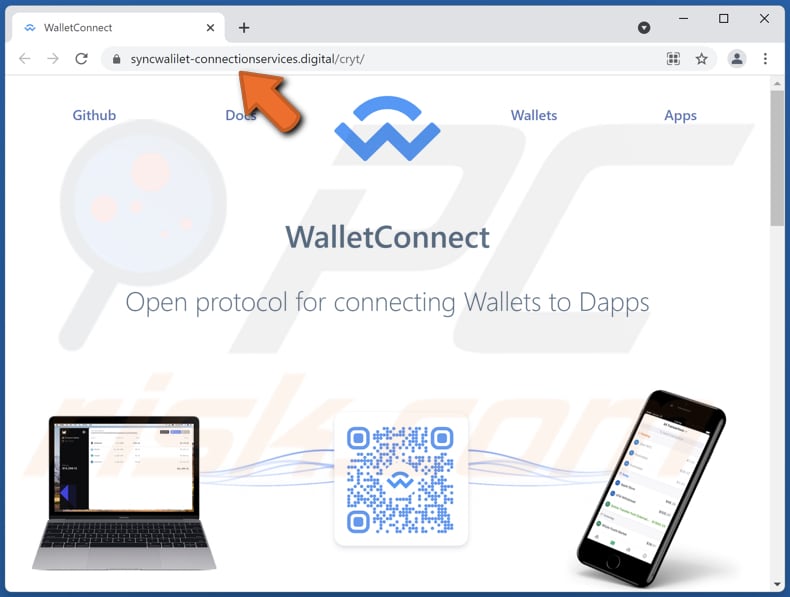
Onmiddellijke automatische malwareverwijdering:
Handmatig de dreiging verwijderen, kan een langdurig en ingewikkeld proces zijn dat geavanceerde computer vaardigheden vereist. Combo Cleaner is een professionele automatische malware verwijderaar die wordt aanbevolen om malware te verwijderen. Download het door op de onderstaande knop te klikken:
DOWNLOAD Combo CleanerDoor het downloaden van software op deze website verklaar je je akkoord met ons privacybeleid en onze algemene voorwaarden. Om het volledige product te kunnen gebruiken moet u een licentie van Combo Cleaner kopen. Beperkte proefperiode van 7 dagen beschikbaar. Combo Cleaner is eigendom van en wordt beheerd door RCS LT, het moederbedrijf van PCRisk.
Snelmenu:
- Wat is WalletConnect email scam?
- STAP 1. Handmatig verwijderen van mogelijke malware infecties.
- STAP 2. Controleer of uw computer schoon is.
Hoe verwijder ik malware handmatig?
Handmatig malware verwijderen is een ingewikkelde taak. Meestal is het het beste om antivirus of anti-malware programma's dit automatisch te laten doen. Om deze malware te verwijderen raden wij u aan Combo Cleaner Antivirus voor Windows te gebruiken.
Als u malware handmatig wilt verwijderen, is de eerste stap het identificeren van de naam van de malware die u probeert te verwijderen. Hier is een voorbeeld van een verdacht programma dat draait op de computer van een gebruiker:

Als u de lijst met programma's die op uw computer draaien hebt gecontroleerd, bijvoorbeeld met taakbeheer, en een programma hebt gevonden dat er verdacht uitziet, moet u verdergaan met deze stappen:
 Download een programma genaamd Autoruns. Dit programma toont automatisch opstartende programma's, register, en bestandssysteem locaties:
Download een programma genaamd Autoruns. Dit programma toont automatisch opstartende programma's, register, en bestandssysteem locaties:

 Start uw computer opnieuw op in de veilige modus:
Start uw computer opnieuw op in de veilige modus:
Windows XP en Windows 7 gebruikers: Start uw computer in veilige modus. Klik op Start, klik op Afsluiten, klik op Opnieuw opstarten, klik op OK. Druk tijdens het opstarten van uw computer meerdere malen op de F8-toets op uw toetsenbord totdat u het menu Geavanceerde opties van Windows ziet en selecteer vervolgens Veilige modus met netwerkverbinding in de lijst.

Video die toont hoe Windows 7 op te starten in "Veilige modus met netwerk":
Windows 8 gebruikers: Windows 8 starten in veilige modus met netwerkverbinding - Ga naar het startscherm van Windows 8, typ Geavanceerd, selecteer in de zoekresultaten Instellingen. Klik op Geavanceerde opstartopties, in het geopende venster "Algemene pc-instellingen" selecteert u Geavanceerd opstarten.
Klik op de knop "Nu opnieuw opstarten". Uw computer zal nu opnieuw opstarten in het "Geavanceerde opstartopties menu". Klik op de knop "Problemen oplossen", en vervolgens op de knop "Geavanceerde opties". In het scherm "Geavanceerde opties", klikt u op "Opstartinstellingen".
Klik op de knop "Herstarten". Uw PC zal opnieuw opstarten in het Startup Settings scherm. Druk op F5 om op te starten in Veilige modus met netwerkverbinding.

Video die laat zien hoe u Windows 8 opstart in "Veilige modus met netwerkverbinding":
Windows 10 gebruikers: Klik op het Windows-logo en selecteer het pictogram Aan/Uit. Klik in het geopende menu op "Herstart" terwijl u de "Shift"-toets op uw toetsenbord ingedrukt houdt. In het venster "Kies een optie" klikt u op "Problemen oplossen", vervolgens selecteert u "Geavanceerde opties".
In het menu "Geavanceerde opties" selecteert u "Opstartinstellingen" en klikt u op de knop "Herstarten". In het volgende venster moet u op de toets "F5" op uw toetsenbord klikken. Hierdoor wordt uw besturingssysteem opnieuw opgestart in de veilige modus met netwerkverbinding.

Video die toont hoe Windows 10 gestart kan worden in "Veilige modus met netwerk":
 Pak het gedownloade archief uit en voer het Autoruns.exe bestand uit.
Pak het gedownloade archief uit en voer het Autoruns.exe bestand uit.

 In het Autoruns programma, klik op "Opties" bovenaan en verwijder het vinkje bij "Lege Locaties Verbergen" en "Windows Entries Verbergen" opties. Klik na deze procedure op het pictogram "Vernieuwen".
In het Autoruns programma, klik op "Opties" bovenaan en verwijder het vinkje bij "Lege Locaties Verbergen" en "Windows Entries Verbergen" opties. Klik na deze procedure op het pictogram "Vernieuwen".

 Controleer de lijst van het Autoruns programma en lokaliseer het malware bestand dat u wilt verwijderen.
Controleer de lijst van het Autoruns programma en lokaliseer het malware bestand dat u wilt verwijderen.
U moet het volledige pad en de naam opschrijven. Merk op dat sommige malware procesnamen verbergt onder legitieme Windows procesnamen. In dit stadium is het zeer belangrijk om te vermijden dat systeembestanden worden verwijderd. Nadat u het verdachte programma hebt gevonden dat u wilt verwijderen, klikt u met de rechtermuisknop op de naam ervan en kiest u "Verwijderen".

Na het verwijderen van de malware via het Autoruns programma (dit zorgt ervoor dat de malware niet automatisch wordt uitgevoerd bij het volgende opstarten van het systeem), moet u zoeken naar de naam van de malware op uw computer. Zorg ervoor dat u verborgen bestanden en mappen inschakelt voordat u verder gaat. Als u de bestandsnaam van de malware vindt, moet u deze verwijderen.

Herstart uw computer in de normale modus. Het volgen van deze stappen zou alle malware van uw computer moeten verwijderen. Merk op dat het handmatig verwijderen van bedreigingen geavanceerde computervaardigheden vereist. Als u deze vaardigheden niet hebt, laat malwareverwijdering dan over aan antivirus- en anti-malwareprogramma's.
Deze stappen werken mogelijk niet bij geavanceerde malware-infecties. Zoals altijd is het beter om infectie te voorkomen dan te proberen later malware te verwijderen. Om uw computer veilig te houden, installeert u de nieuwste updates voor het besturingssysteem en gebruikt u antivirussoftware. Om er zeker van te zijn dat uw computer vrij is van malware-infecties, raden wij u aan uw computer te scannen met Combo Cleaner Antivirus voor Windows.
Veelgestelde vragen (FAQ)
Waarom heb ik deze email ontvangen?
Oplichters achter phishing emails kiezen hun potentiële slachtoffers willekeurig. Ze sturen dezelfde email naar een aantal (meestal, meer dan een paar) mensen in de hoop dat ten minste iemand in hun oplichting trapt. Deze emails zijn nooit persoonlijk.
Ik heb mijn persoonlijke gegevens verstrekt toen ik door deze email werd misleid, wat moet ik doen?
Wachtwoord gebruikt om in te loggen op WalletConnect account, en andere accounts moeten onmiddellijk worden gewijzigd. Ook moet de website die is gebruikt om inloggegevens te stelen, worden gemeld bij de phishingdienst SafeBrowsing (geleverd door Google).
Ik heb een bestand gedownload en geopend dat als bijlage bij deze email zit, is mijn computer geïnfecteerd?
Het bestand in de bijlage van deze email is niet kwaadaardig. Het is ontworpen om een valse website te openen, maar niet om computers te infecteren met malware.
Ik heb de email gelezen maar de bijlage niet geopend, is mijn computer geïnfecteerd?
Het openen van emails is volledig onschadelijk. Ontvangers infecteren computers door het uitvoeren (openen) van kwaadaardige bijlagen of bestanden die worden gedownload via de ontvangen websitelinks.
Verwijdert Combo Cleaner malware-infecties die aanwezig waren in de emailbijlage?
Ja, Combo Cleaner kan bijna alle bekende malware-infecties detecteren en verwijderen. Houd in gedachten dat high-end malware zich meestal diep in het besturingssysteem verbergt. Daarom moet het systeem worden gescand met een volledige scanfunctie.
Delen:

Tomas Meskauskas
Deskundig beveiligingsonderzoeker, professioneel malware-analist
Ik ben gepassioneerd door computerbeveiliging en -technologie. Ik ben al meer dan 10 jaar werkzaam in verschillende bedrijven die op zoek zijn naar oplossingen voor computertechnische problemen en internetbeveiliging. Ik werk sinds 2010 als auteur en redacteur voor PCrisk. Volg mij op Twitter en LinkedIn om op de hoogte te blijven van de nieuwste online beveiligingsrisico's.
Het beveiligingsportaal PCrisk wordt aangeboden door het bedrijf RCS LT.
Gecombineerde krachten van beveiligingsonderzoekers helpen computergebruikers voorlichten over de nieuwste online beveiligingsrisico's. Meer informatie over het bedrijf RCS LT.
Onze richtlijnen voor het verwijderen van malware zijn gratis. Als u ons echter wilt steunen, kunt u ons een donatie sturen.
DonerenHet beveiligingsportaal PCrisk wordt aangeboden door het bedrijf RCS LT.
Gecombineerde krachten van beveiligingsonderzoekers helpen computergebruikers voorlichten over de nieuwste online beveiligingsrisico's. Meer informatie over het bedrijf RCS LT.
Onze richtlijnen voor het verwijderen van malware zijn gratis. Als u ons echter wilt steunen, kunt u ons een donatie sturen.
Doneren
▼ Toon discussie